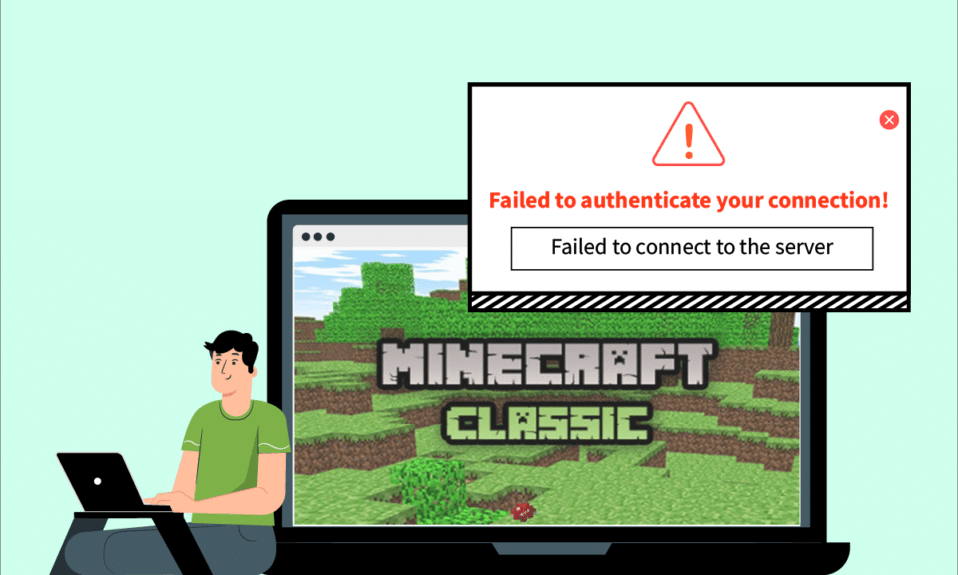
W ciągu ostatnich lat Minecraft zyskał status jednej z najpopularniejszych gier na świecie. Możliwość wspólnej zabawy na różnych serwerach sprawia, że gracze nigdy nie doświadczają nudy. Kluczowym elementem jest także komunikacja między graczami na różnych serwerach. Jednak jak w przypadku wielu innych gier online, Minecraft również zmaga się z problemami z łącznością. Użytkownicy zgłaszają błąd, który informuje o nieudanym uwierzytelnieniu połączenia. Jest to frustrujący problem dla tych, którzy cenią sobie interakcję podczas gry. Jeżeli napotykasz trudności z serwerami uwierzytelniającymi Hypixel lub innymi podobnymi kwestiami, trafiłeś w odpowiednie miejsce. Przedstawiamy dokładny przewodnik, który pomoże Ci rozwiązać problem z błędem „Nie udało się uwierzytelnić połączenia” w Minecraft.
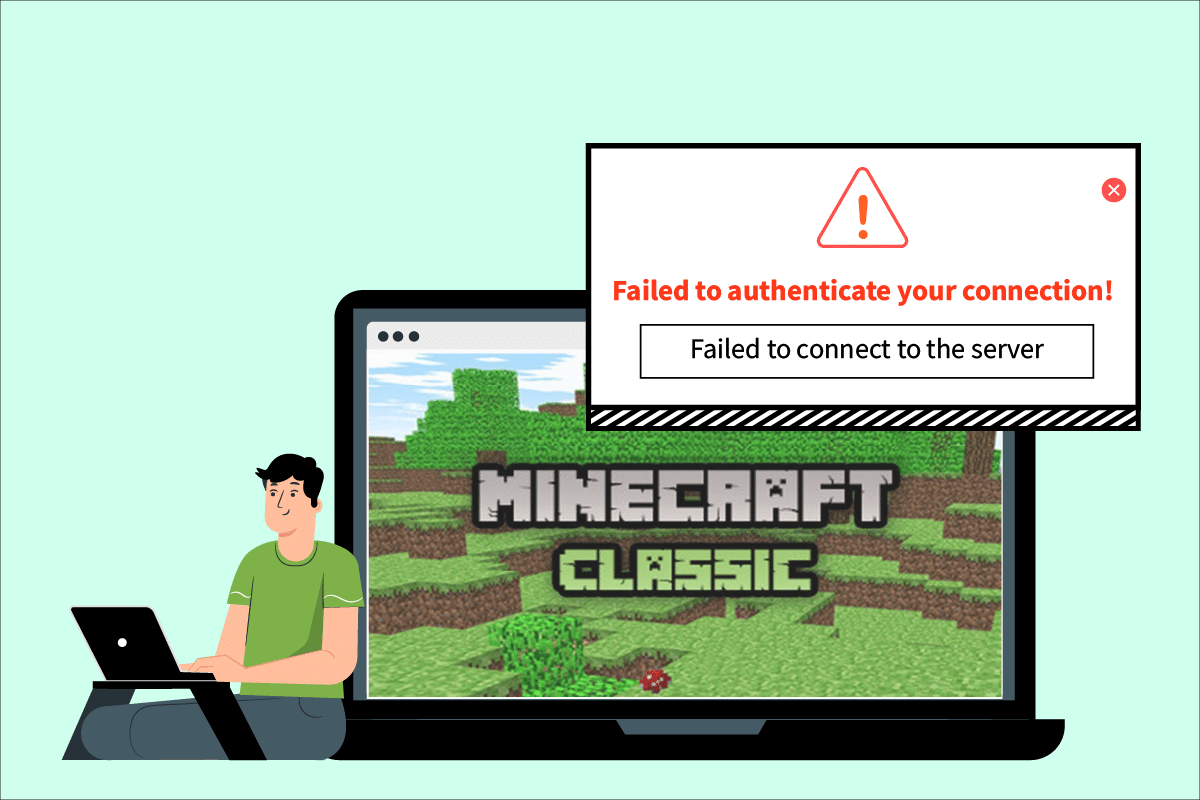
Jak naprawić błąd uwierzytelnienia połączenia w Minecraft na systemie Windows 10?
Problemy z łącznością mogą wynikać z różnych przyczyn, co dotyczy również błędu uwierzytelnienia w Minecraft. Oto kilka typowych powodów występowania tego problemu:
- Problemy z serwerami Minecraft
- Błędne rozpoznanie połączenia przez Minecraft
- Trudności sieciowe
- Nieaktualna wersja Minecrafta
- Interferencja ze strony zapory Windows Defender
Przed przystąpieniem do rozwiązywania problemów, zalecamy najpierw sprawdzenie swojego połączenia internetowego, aby upewnić się, że działa poprawnie. Spróbuj również dołączyć do innego serwera, aby sprawdzić, czy problem z błędem uwierzytelnienia występuje tylko na jednym serwerze. Jeśli błąd pojawia się również na innych serwerach, skorzystaj z poniższych metod rozwiązania.
Metoda 1: Restart routera internetowego
Uruchomienie ponowne routera lub modemu może pomóc w nawiązaniu nowego połączenia i rozwiązać problemy z łącznością, w tym błąd uwierzytelnienia w Minecraft. Aby ponownie uruchomić router, postępuj zgodnie z naszym przewodnikiem. Po restarcie sprawdź, czy udało się połączyć z serwerem Minecraft.

Metoda 2: Ponowne uruchomienie Launchera
W niektórych przypadkach błąd może wystąpić z powodu drobnych usterek w programie uruchamiającym Minecraft. Niektóre pliki gry mogą nie ładować się poprawnie. Aby to naprawić, zamknij program uruchamiający i uruchom go ponownie, wykonując poniższe kroki:
1. Naciśnij jednocześnie klawisze Ctrl + Shift + Esc, aby otworzyć Menedżera zadań.
2. W zakładce Procesy znajdź aplikację Minecraft, kliknij ją prawym przyciskiem myszy.
3. Wybierz Zakończ zadanie, aby zamknąć Minecraft.
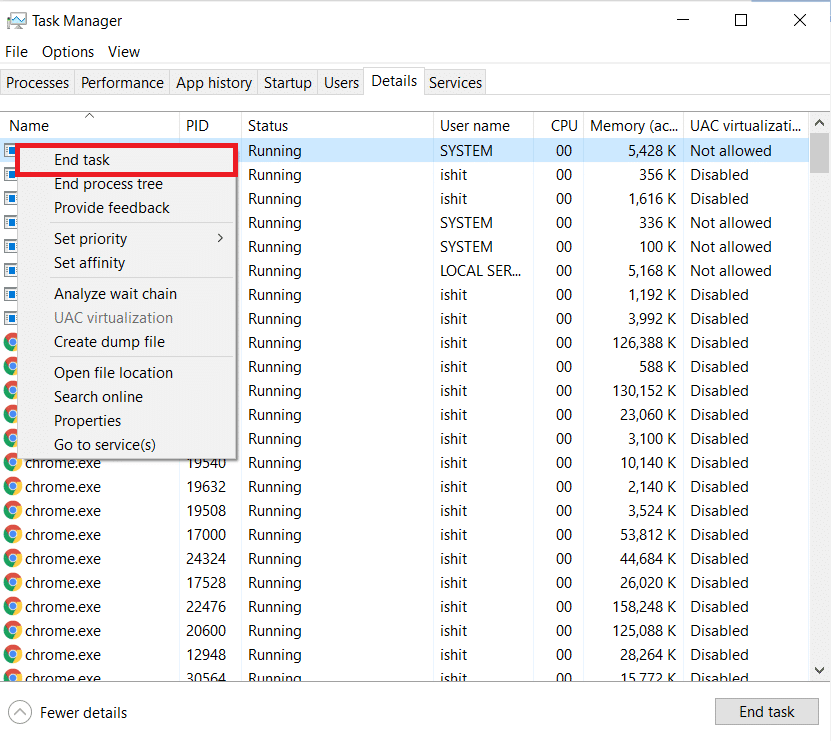
4. Zamknij Menedżera zadań.
5. Po kilku sekundach uruchom ponownie Minecraft Launcher.
Sprawdź, czy błąd uwierzytelnienia nadal występuje.
Metoda 3: Wylogowanie i ponowne zalogowanie do Minecraft Launcher
Czasami błąd uwierzytelnienia może być spowodowany problemami z kontem Minecraft. Proste wylogowanie i ponowne zalogowanie może pomóc w rozwiązaniu wielu problemów. Oto jak to zrobić:
1. Zamknij aplikację Minecraft, korzystając z poprzedniej metody.
2. Otwórz Minecraft Launcher z pulpitu.
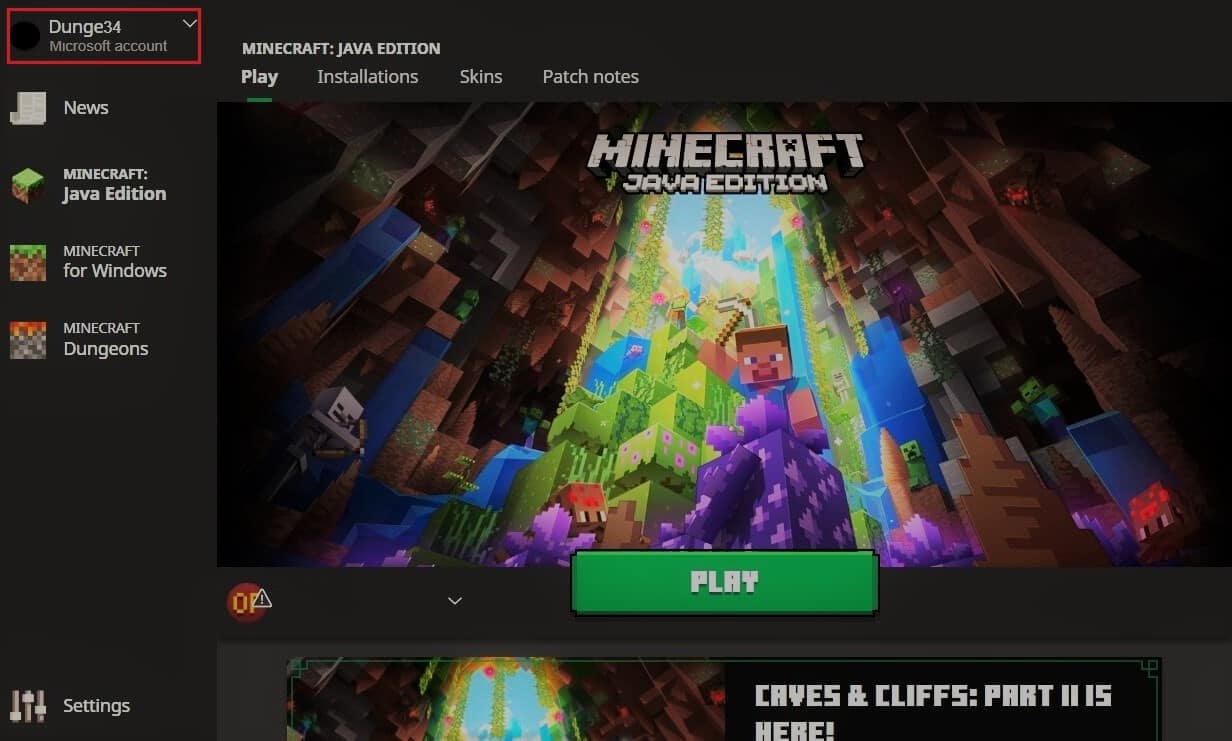
3. Kliknij swoją nazwę użytkownika w prawym górnym rogu.
4. Wybierz opcję Wyloguj, aby się wylogować.
5. Po chwili ponownie otwórz program uruchamiający Minecraft.
6. Kliknij Zaloguj i wprowadź swoje dane logowania, aby zalogować się ponownie.
Sprawdź, czy problem nadal występuje. Jeśli tak, spróbuj zresetować hasło, wykonując poniższe kroki:
7. Wyloguj się z konta Minecraft, jak pokazano powyżej.
8. Przejdź na stronę Mojang, a następnie kliknij opcję „Zapomniałeś hasła?”. Otwarcie tej strony pozwoli na zresetowanie hasła.
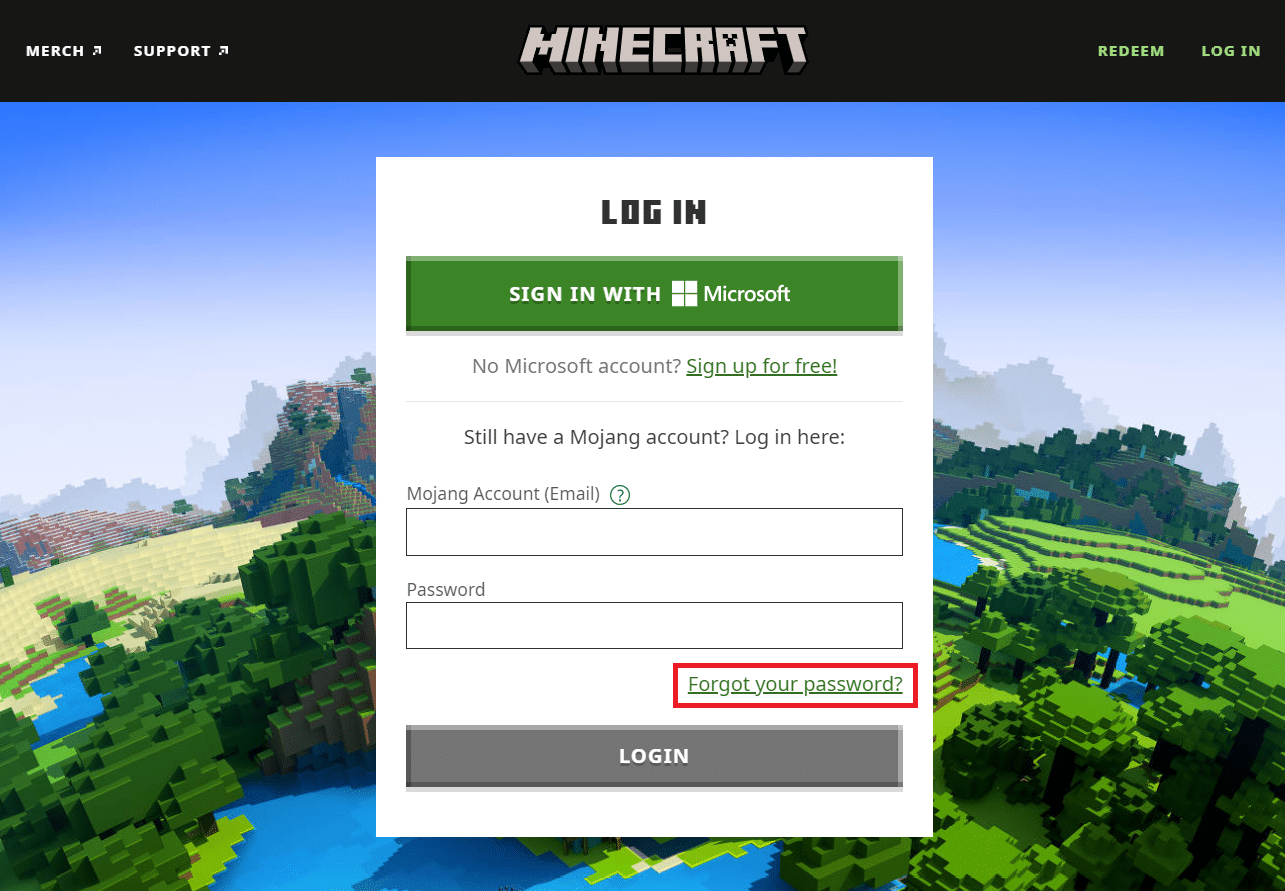
9. Wprowadź adres e-mail związany z kontem Mojang i kliknij „POPROŚ O RESETOWANIE HASŁA”.
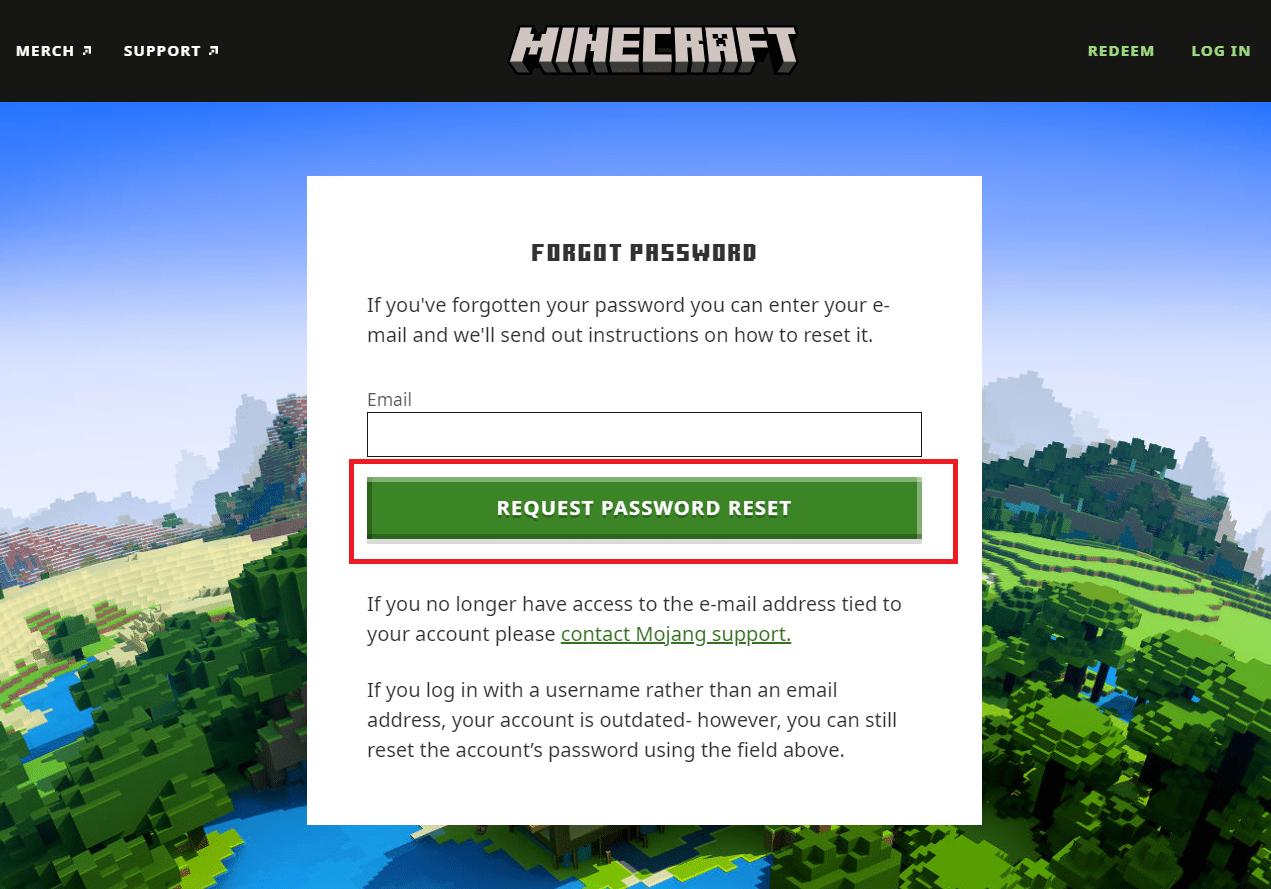
10. Postępuj zgodnie z instrukcjami na ekranie, aby zresetować hasło.
11. Otwórz Minecraft Launcher i zaloguj się z nowym hasłem.
Metoda 4: Aktualizacja Minecraft
Jeśli błąd wynika z problemów na serwerach, twórcy gry mogą wydać aktualizację lub poprawkę. Upewnij się, że korzystasz z najnowszej wersji Minecrafta. Możesz sprawdzić dostępność aktualizacji, wykonując poniższe kroki:
1. Otwórz Minecraft Launcher z pulpitu.
2. Zaloguj się na swoje konto.
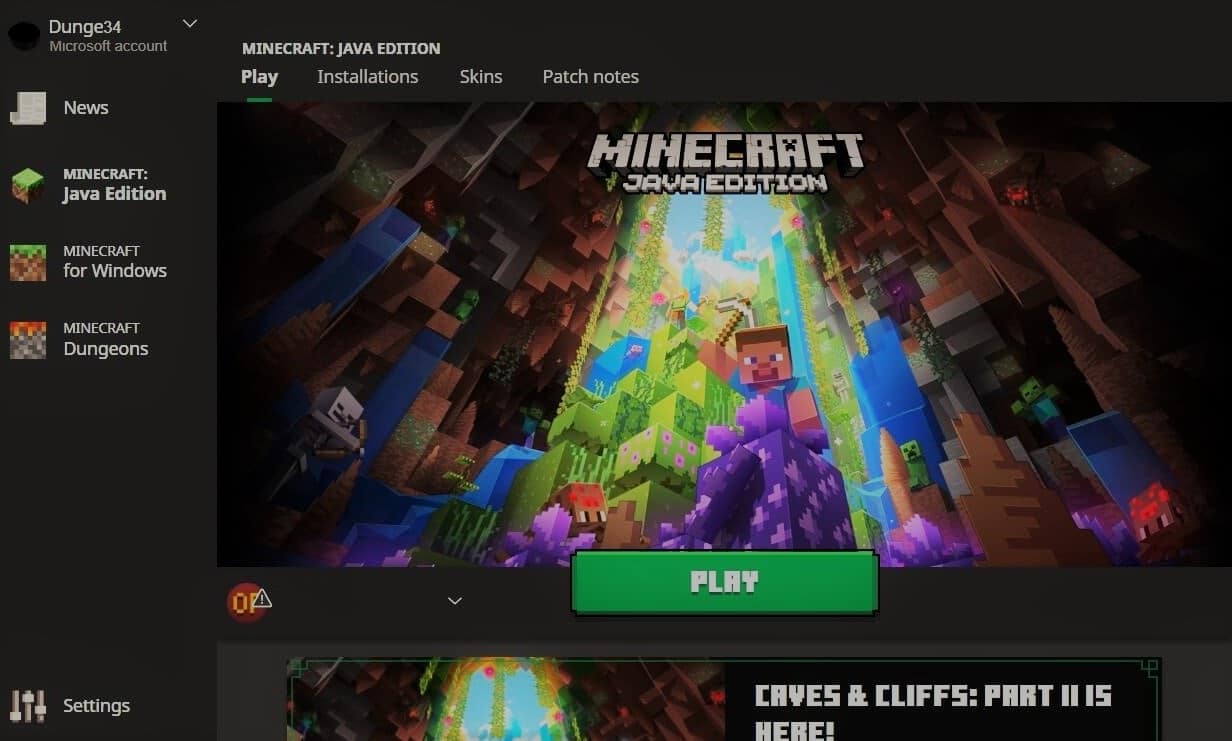
3A. Jeśli dostępna jest aktualizacja, program uruchamiający powinien Cię o tym powiadomić.
3B. Jeśli nie widzisz żadnych powiadomień, przewiń na dół ekranu i kliknij ikonę „Ostatnia wersja”. Następnie kliknij „Odtwórz”, aby rozpocząć pobieranie aktualizacji.
Po zaktualizowaniu gry sprawdź, czy możesz połączyć się z serwerami.
Metoda 5: Użyj bezpośredniego połączenia
Minecraft oferuje opcję bezpośredniego połączenia, która pozwala użytkownikom pominąć listę serwerów i dołączyć bezpośrednio do wybranego serwera. Może to pomóc w rozwiązaniu problemów z uwierzytelnianiem na serwerze Hypixel. Wykonaj poniższe kroki:
1. Otwórz Minecraft Launcher z pulpitu.
2. Kliknij przycisk „Gra wieloosobowa”.
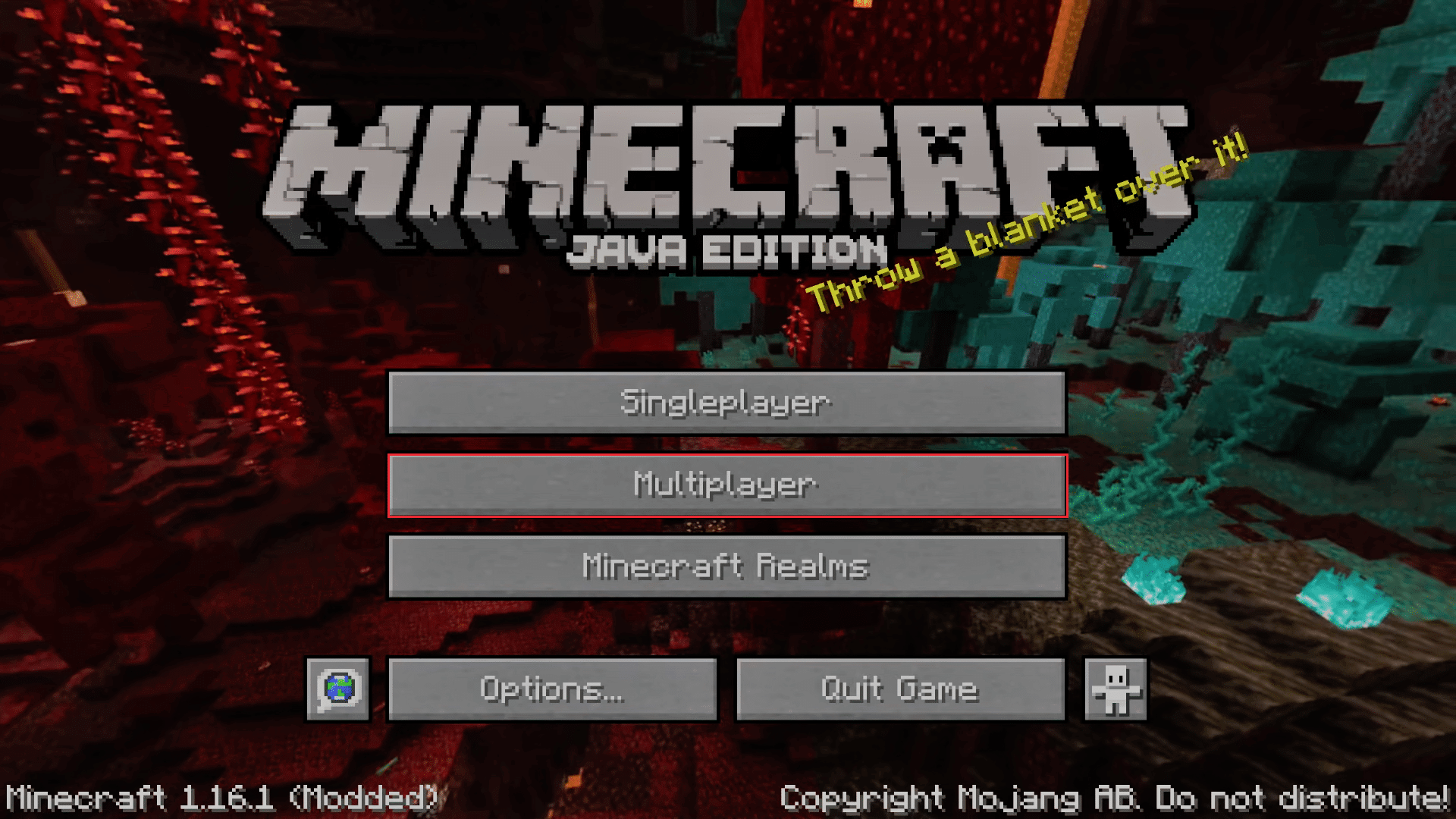
3. Wybierz opcję „Direct Connect” u dołu ekranu.
4. W polu tekstowym Adres serwera wpisz fixed.hipixel.net i kliknij „Dołącz do serwera”.
Sprawdź, czy udało Ci się połączyć z serwerem.
Metoda 6: Ponowne połączenie z serwerem Hypixel
Czasami mogą wystąpić problemy z serwerem Hypixel, które uniemożliwiają prawidłowe połączenie, co prowadzi do błędu uwierzytelnienia. Aby to naprawić, spróbuj ponownie połączyć się z serwerem Hypixel, wykonując następujące kroki:
1. Uruchom Minecraft Launcher.
2. Kliknij przycisk „Single Player”.
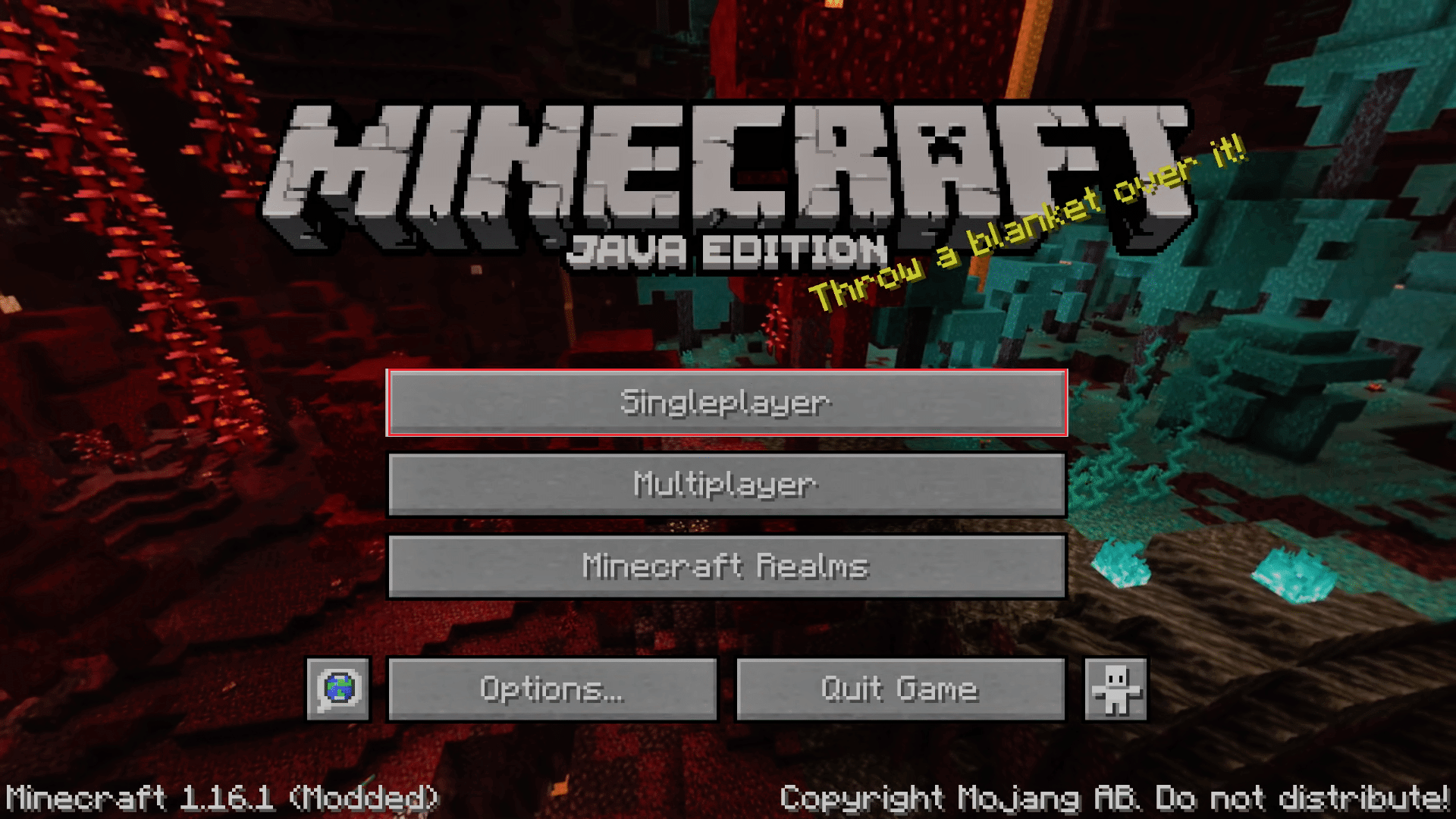
3. Po kilku minutach gry w trybie jednoosobowym wyjdź do menu głównego.
4. Kliknij „Multiplayer”, a następnie przejdź na dół ekranu i kliknij „Dodaj serwer”.
5. Wpisz mc.hypixel.net w polu tekstowym i kliknij „Gotowe”.
Sprawdź, czy problem został rozwiązany. Jeśli nie, wykonaj poniższe kroki:
6. Wprowadź kolejno następujące polecenia w polu Serwer (ten krok może być nieco niejasny, sprawdź):
- hypixel.net
- zatrzymany.hypixel.net
7. Jeśli udało Ci się połączyć, powtórz krok 5.
Metoda 7: Edytowanie pliku Hosts
W niektórych przypadkach plik hosts może blokować dostęp do zasobów niezbędnych do działania Minecrafta, co prowadzi do błędu. Możesz edytować ten plik, aby rozwiązać problem z uwierzytelnieniem połączenia, wykonując następujące kroki:
Uwaga: Jeśli korzystasz z programów takich jak MCLeaks, usuń je przed podjęciem dalszych działań.
1. Wykonaj pełne skanowanie systemu za pomocą swojego oprogramowania antywirusowego. Możesz skorzystać z przewodnika, jak uruchomić skanowanie antywirusowe na komputerze, aby to zrobić.
2. Naciśnij klawisz Windows, wpisz Notatnik i uruchom go jako administrator.
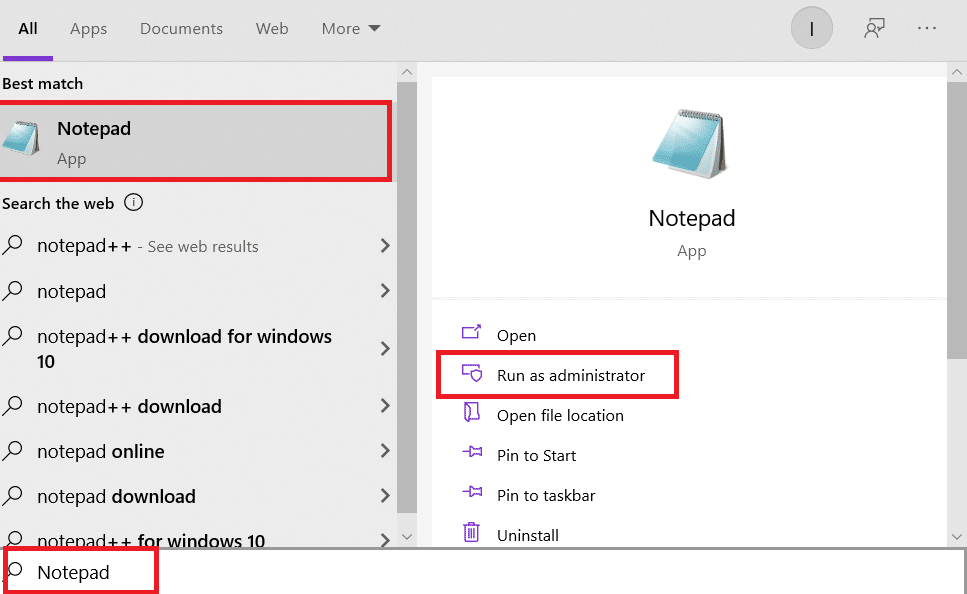
3. Wybierz „Plik” > „Otwórz…”.
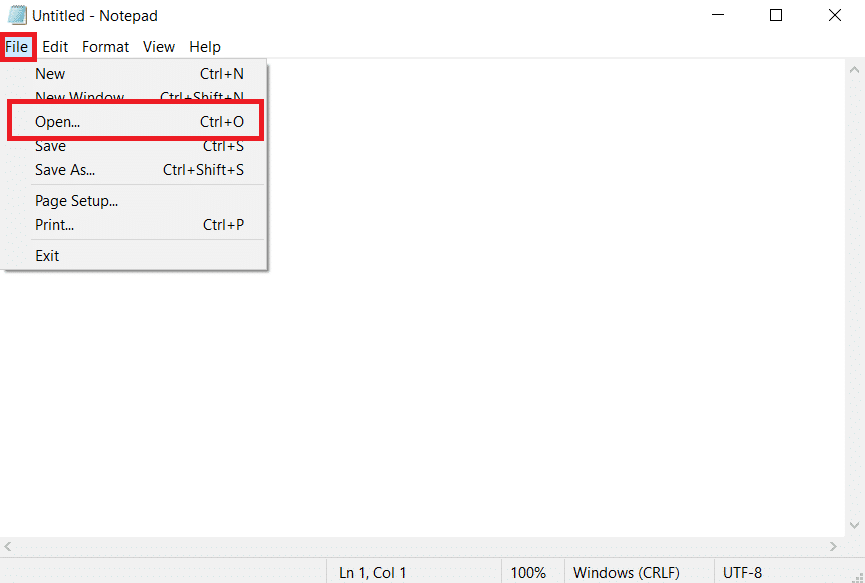
4. Obok pola Nazwa pliku kliknij menu rozwijane i wybierz „Wszystkie pliki”.
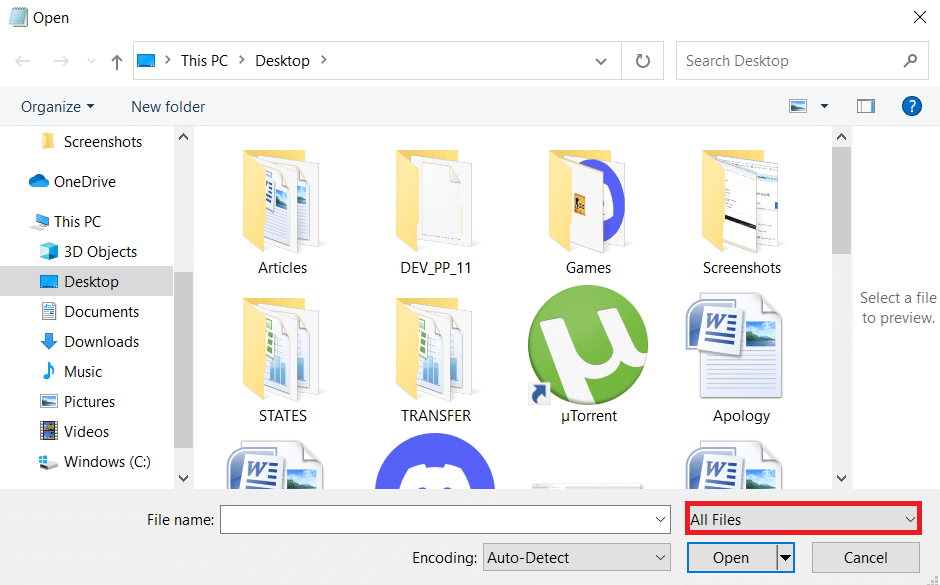
5. Zlokalizuj plik hosts, który domyślnie znajduje się w:
C:\Windows\System32\drivers\etc
6. Po odnalezieniu pliku hosts wybierz go i kliknij „Otwórz”.
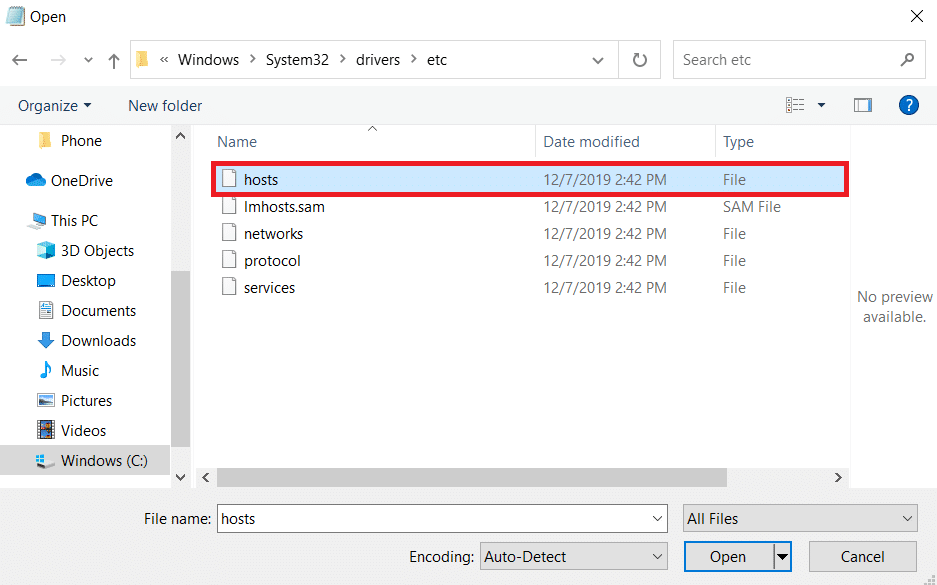
7. Naciśnij Ctrl + F, aby otworzyć okno wyszukiwania i wpisz „Mojang” w polu „Znajdź co”, a następnie kliknij „Znajdź następny”.
Uwaga: Upewnij się, że w sekcji Kierunek jest zaznaczona opcja „W dół”.
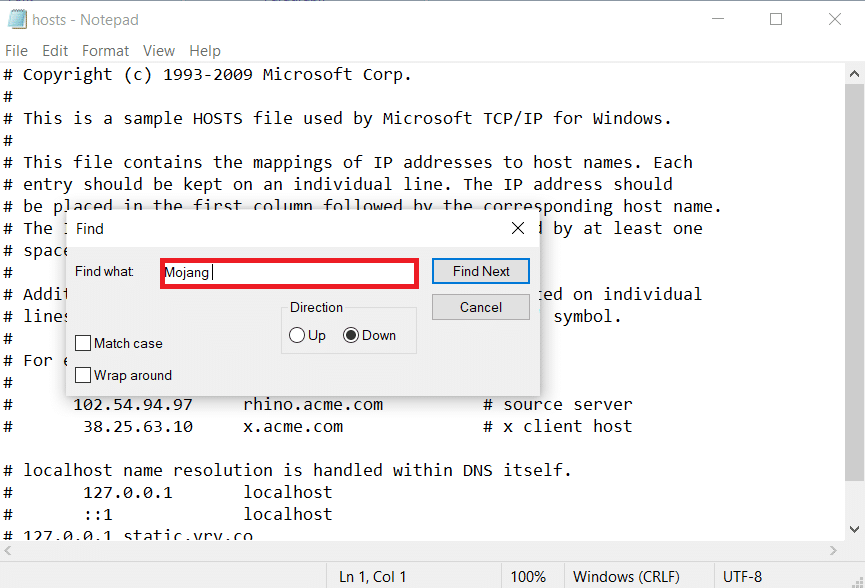
8. Usuń wszystkie wiersze zawierające słowo „Mojang”.
9. Naciśnij Ctrl + S, aby zapisać zmiany.
Metoda 8: Zmiana ustawień zapory
Windows Defender Firewall może czasami błędnie zidentyfikować Minecraft jako zagrożenie, co ogranicza jego dostęp i prowadzi do problemów z błędem uwierzytelnienia. Aby to naprawić, zmień ustawienia zapory, wykonując poniższe kroki:
Uwaga 1: Jeżeli korzystasz z innych programów zabezpieczających, ustawienia mogą się różnić.
Uwaga 2: Zmiana ustawień zapory może narazić komputer na atak wirusów lub złośliwego oprogramowania.
1. Naciśnij klawisz Windows, wpisz „panel sterowania” i otwórz go.
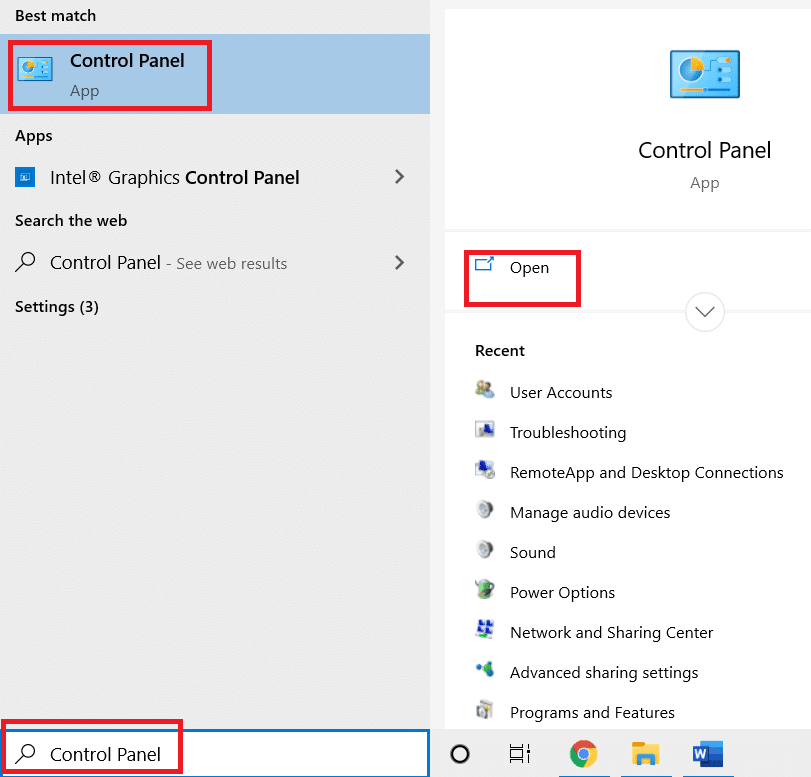
2. Ustaw Widok według > Kategoria i kliknij „System i zabezpieczenia”.
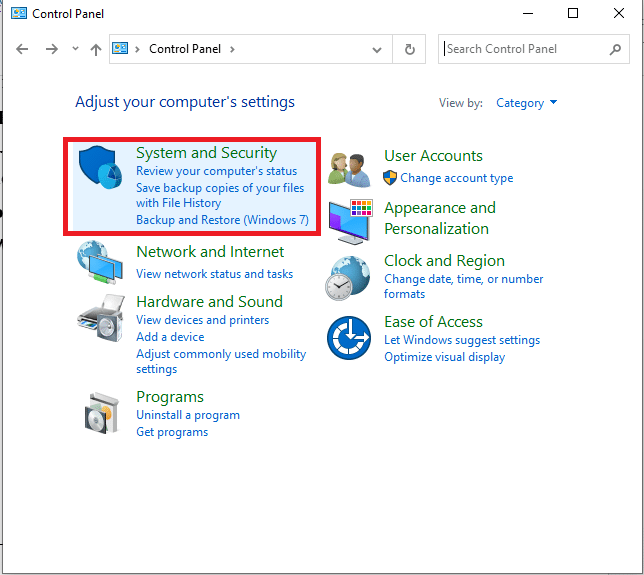
3. Kliknij „Zapora systemu Windows Defender”.
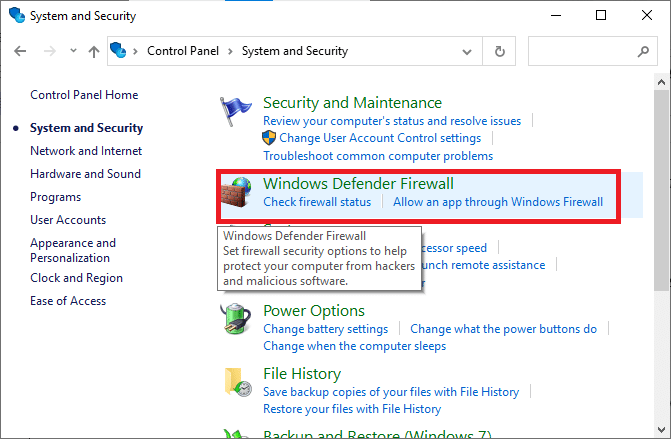
4. W lewym panelu wybierz „Ustawienia zaawansowane”. Otworzy się okno zapory Windows Defender z opcjami zabezpieczeń.
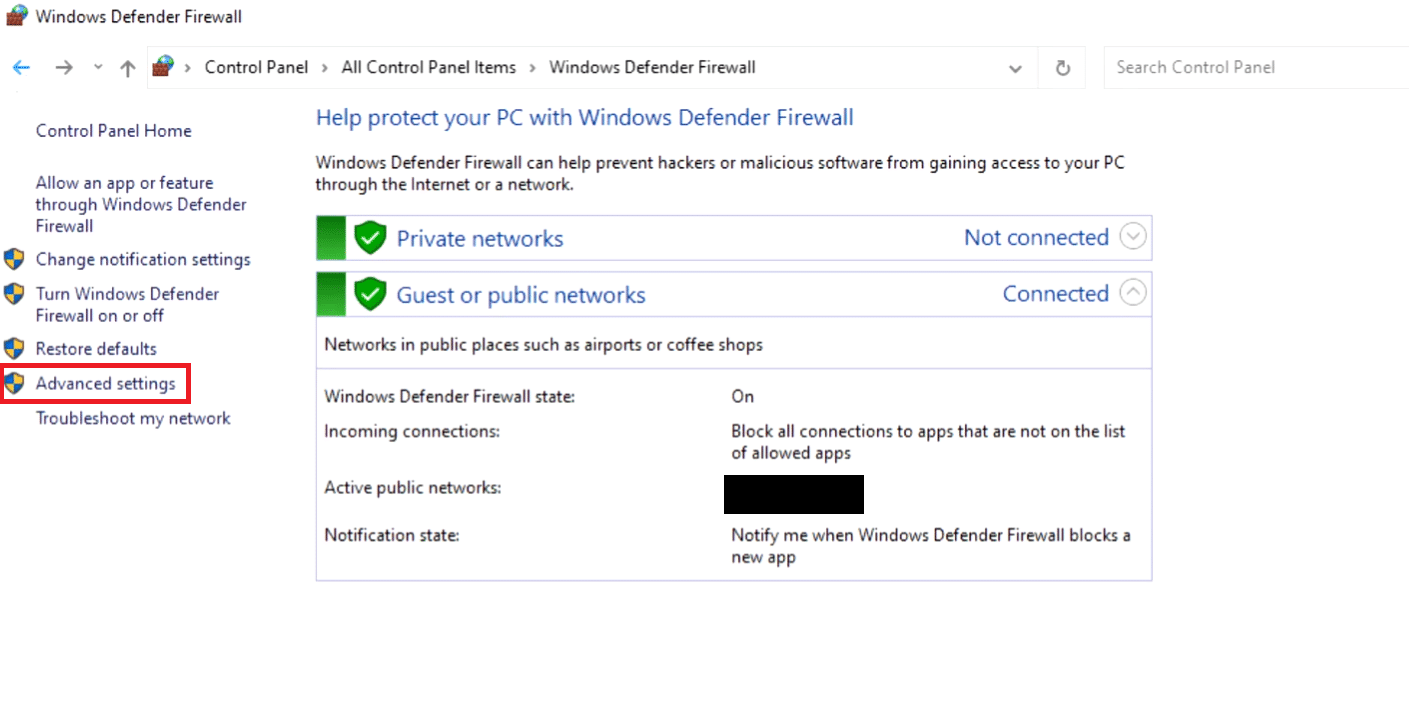
5. Wybierz „Reguły przychodzące” i znajdź Minecraft.
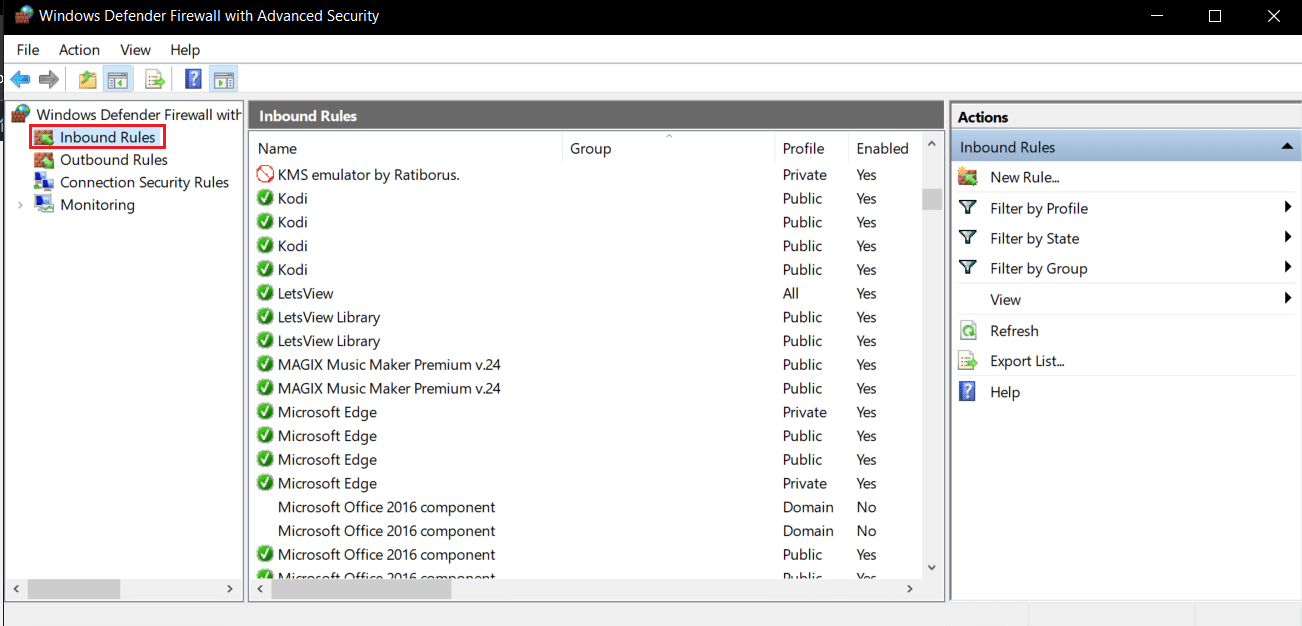
6. Kliknij prawym przyciskiem myszy na Minecraft i wybierz „Właściwości”. Otworzy się okno właściwości Minecraft.
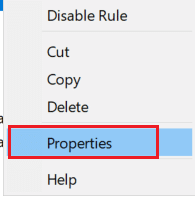
7. Na zakładce „Ogólne” upewnij się, że w sekcji „Akcja” wybrana jest opcja „Zezwól na połączenie”. Kliknij „Zastosuj” > „OK”, aby zapisać zmiany.
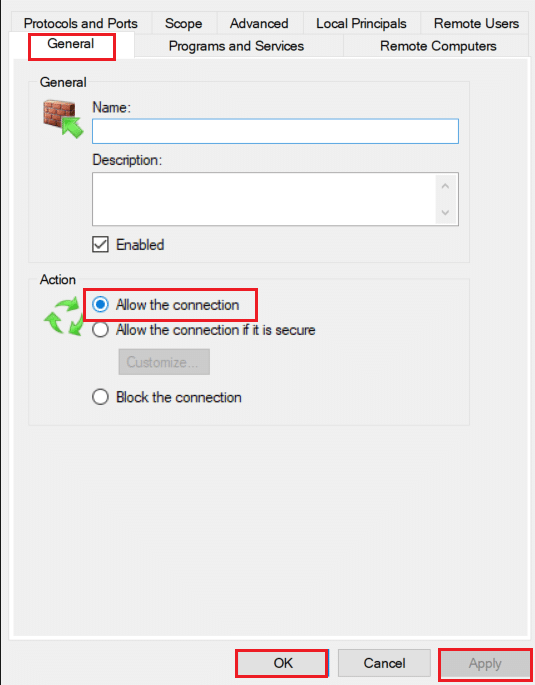
8. Po prawej stronie kliknij „Nowa reguła…”. Otworzy się Kreator nowej reguły ruchu przychodzącego.
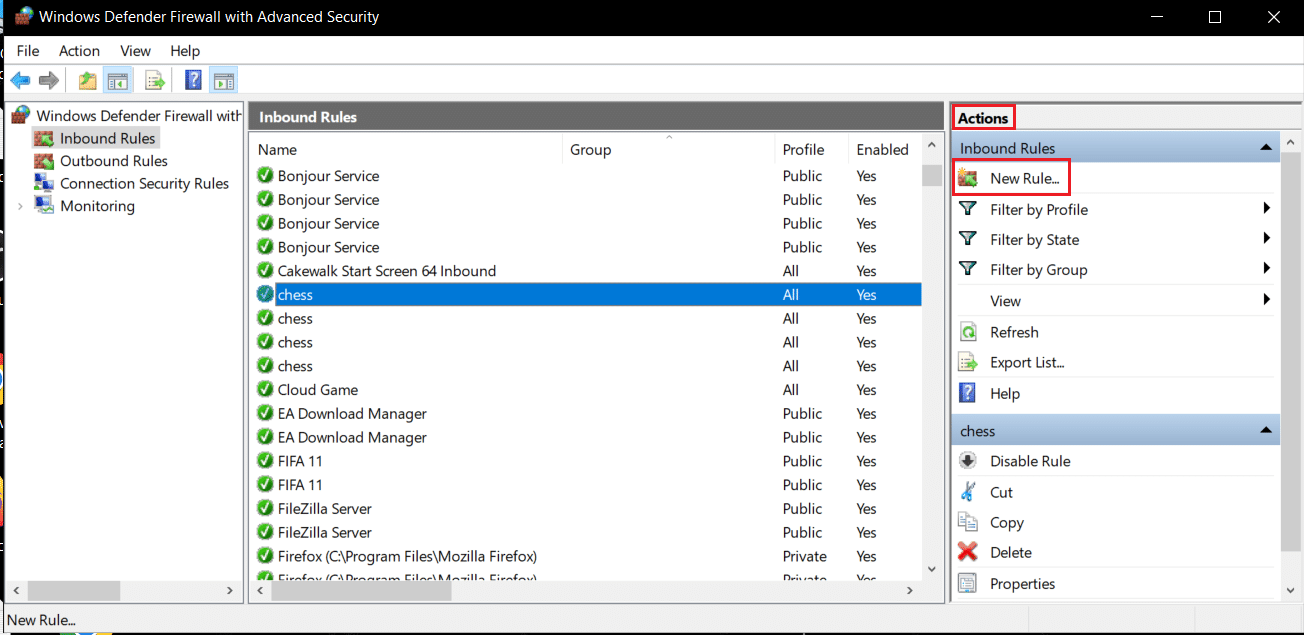
9. Wybierz „Program” i kliknij „Dalej >”.
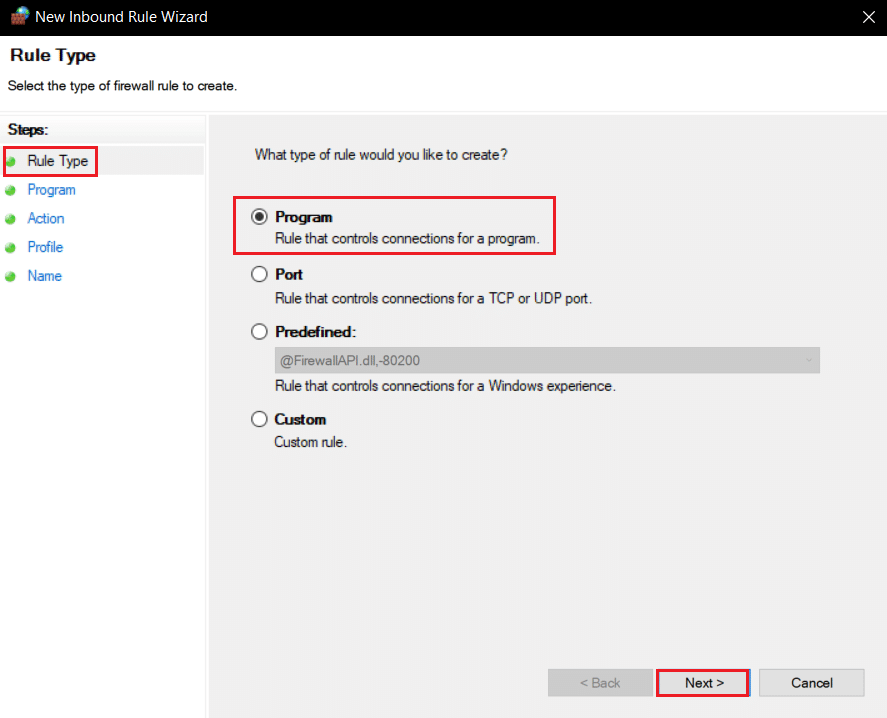
10. W następnym oknie wybierz „Ta ścieżka programu” i kliknij „Przeglądaj…”.
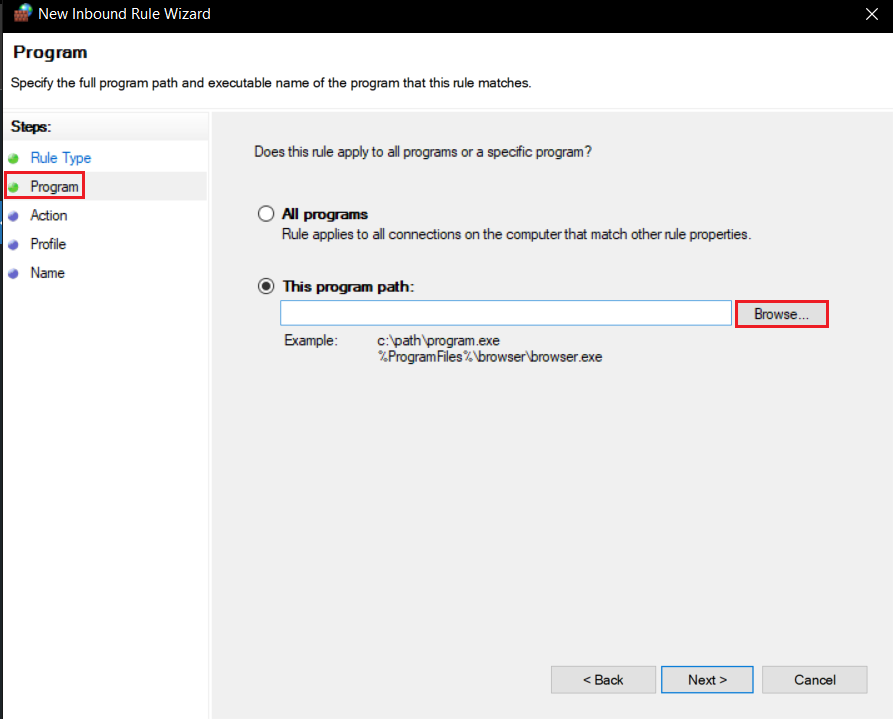
11. Przejdź do katalogu instalacyjnego Minecrafta, który zwykle znajduje się pod tą ścieżką:
C:\Program Files (x86)\Minecraft\runtime\jre-x64
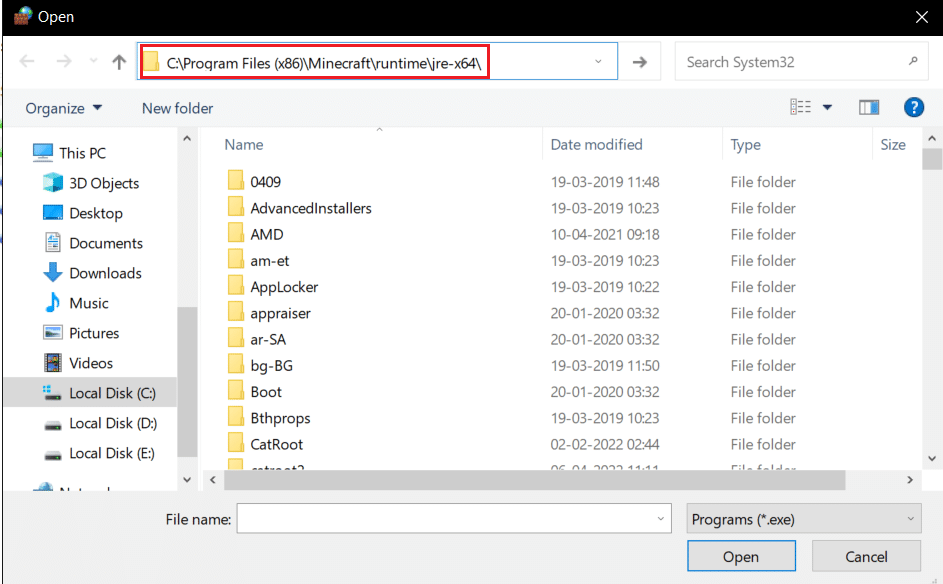
12. Otwórz folder z nazwą JRE i numerem wersji Javy. Następnie znajdź folder „Bin” i kliknij go dwukrotnie.
Uwaga: W niektórych przypadkach folder „Bin” może znajdować się w folderze „jre-x64”.
13. W folderze „Bin” kliknij „javaw.exe”, a następnie kliknij „Otwórz”. Kliknij „Dalej >” w menu Program.
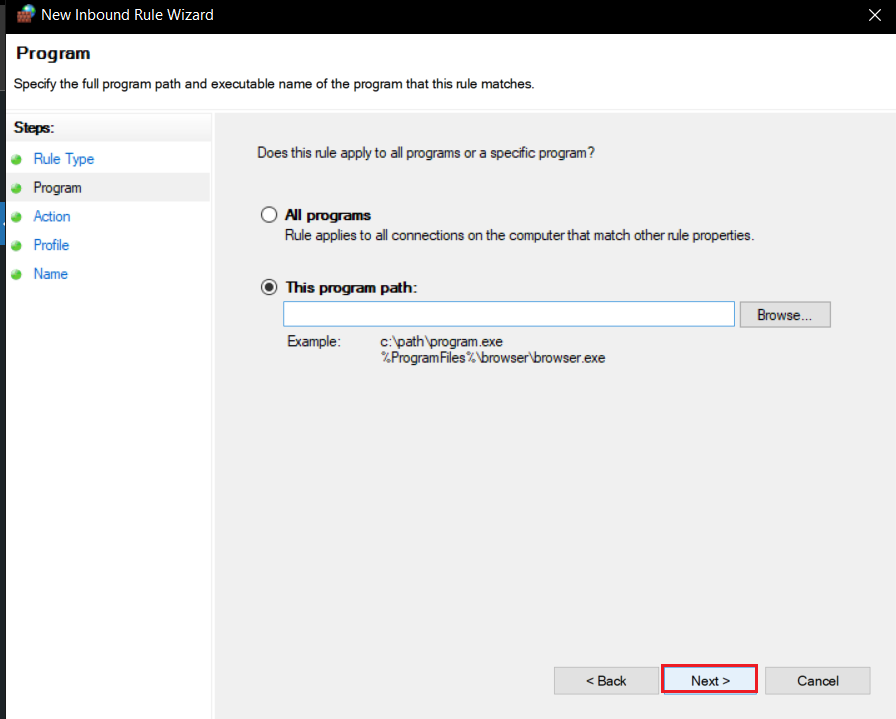
14. W następnym oknie wybierz „Zezwól na połączenie” i kliknij „Dalej >”.
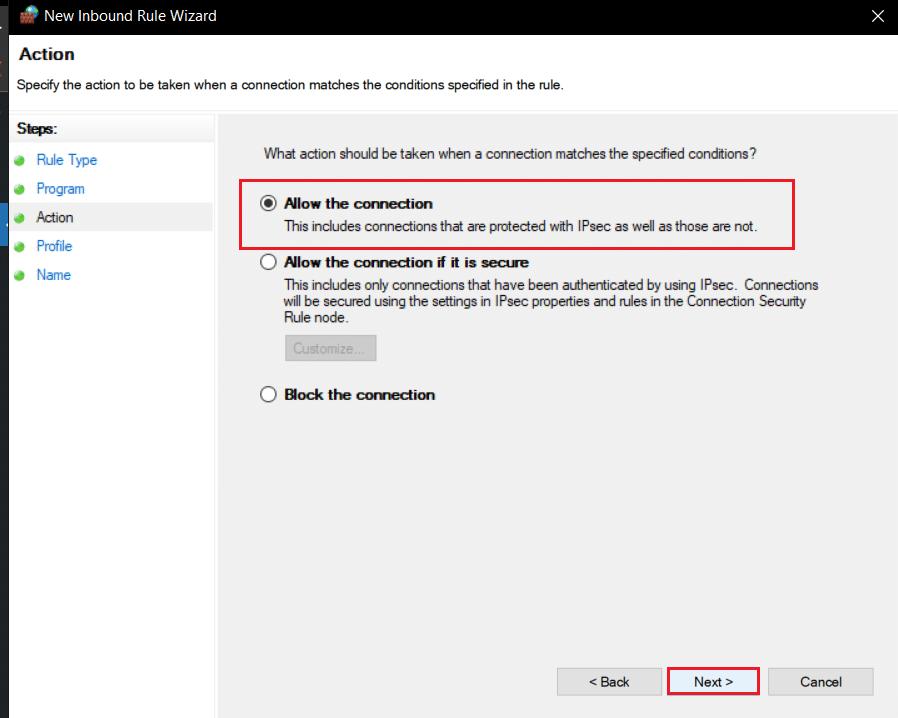
15. W sekcji Profil zaznacz „Domena”, „Prywatne” i „Publiczne”, a następnie kliknij „Dalej >”.
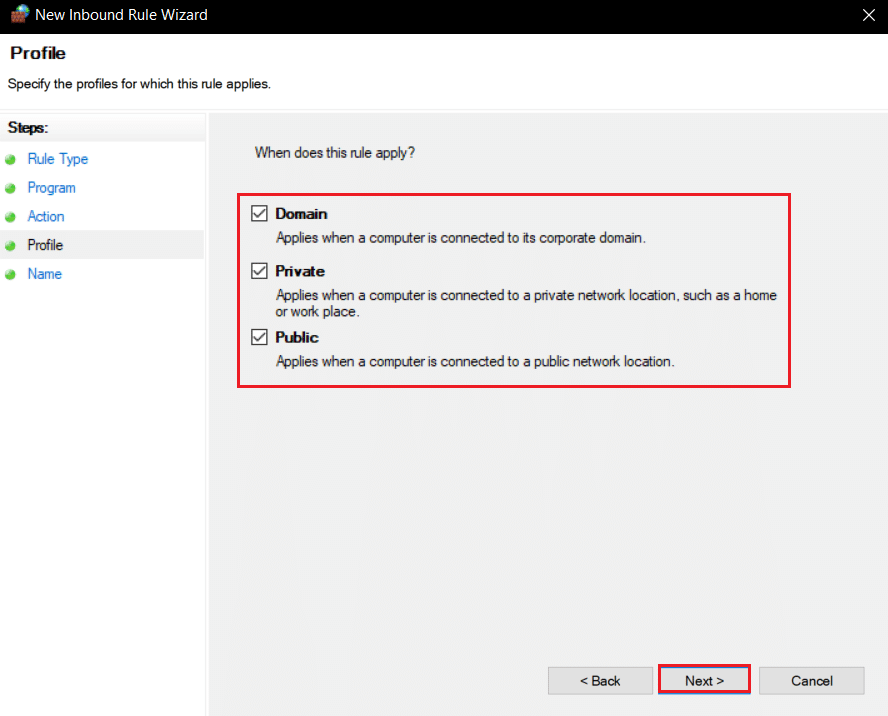
16. Nazwij regułę wedle uznania i kliknij „Zakończ”. Powtórz te same kroki dla pliku „Java.exe” w folderze „Bin”. Upewnij się, że tworzysz regułę dla wszystkich instalacji Java, które posiadasz.

17. Powtórz te same kroki w sekcji Reguły wychodzące.
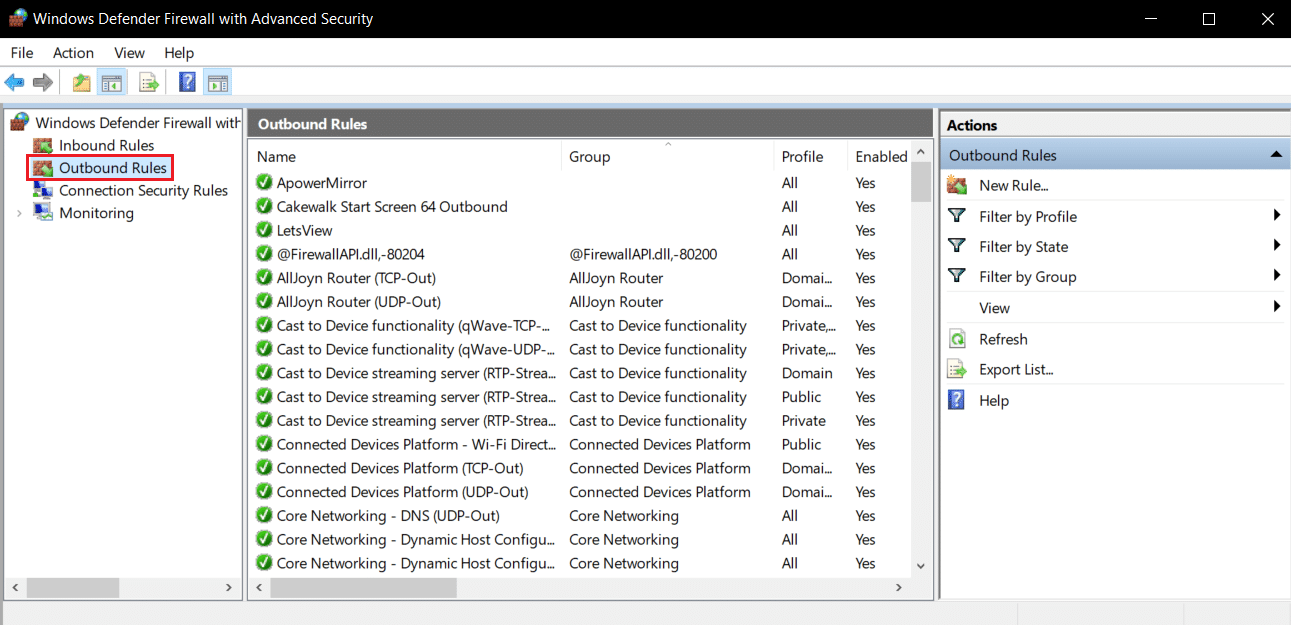
Jeśli problem nadal występuje, powtórz kroki od 2 do 7, wybierz opcję Port i kliknij „Dalej >”. Następnie wybierz „Określone porty lokalne” i wpisz „25565”, a potem kliknij „Dalej >”. Powtórz kroki od 13 do 16.
Metoda 9: Opróżnienie pamięci podręcznej DNS
Wykonanie polecenia opróżnienia pamięci podręcznej DNS usuwa adresy IP oraz inne rekordy sieciowe, co może pomóc w rozwiązaniu problemów z łącznością, w tym błędu uwierzytelnienia. Oto, jak to zrobić:
1. Naciśnij klawisz Windows, wpisz „wiersz polecenia” i uruchom go jako administrator.
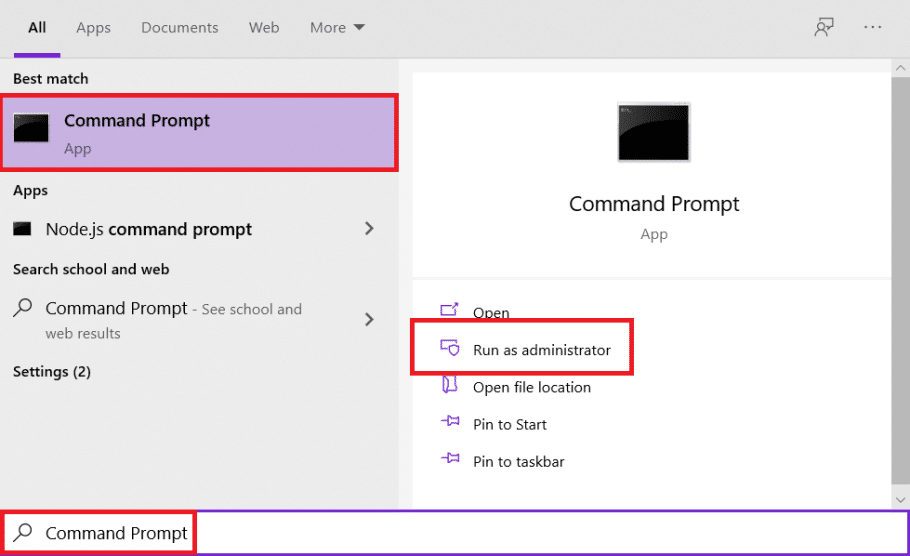
2. Wpisz polecenie „ipconfig /flushdns” i naciśnij klawisz Enter. Poczekaj, aż polecenie się wykona.

Często zadawane pytania (FAQ)
Q1. Co oznacza błąd uwierzytelnienia?
Odp: Błąd ten występuje, gdy aplikacja Minecraft nie może zweryfikować Twojego loginu lub hasła z jakiegoś powodu.
Q2. Czy mogę grać w Hypixel na pirackiej wersji Minecrafta?
Odp: Nie. Serwery Hypixel wymagają weryfikacji przez konta Mojang. TLauncher to program uruchamiający, który może omijać mechanizmy uwierzytelniania w pirackich wersjach gry.
Q3. Czy serwer Hypixel jest darmowy?
Odp: Tak, jest dostępny za darmo dla graczy, którzy posiadają oryginalną wersję Minecraft i konto. Możesz połączyć się z serwerem, używając adresu IP mc.hypixel.net, by grać z innymi graczami online.
Q4. Czy Hypixel to bezpieczna platforma?
Odp: Jak wiele platform gier, Hypixel ma swoje problemy z toksycznością, ale ogólnie jest uznawany za bezpieczny i przyjazny dzieciom.
***
Mamy nadzieję, że powyższy przewodnik okazał się pomocny i udało Ci się rozwiązać problem z nieudanym uwierzytelnieniem połączenia. Daj nam znać, która metoda przyniosła najlepsze efekty. Jeśli masz dodatkowe pytania lub sugestie, zachęcamy do komentowania.
newsblog.pl
Maciej – redaktor, pasjonat technologii i samozwańczy pogromca błędów w systemie Windows. Zna Linuxa lepiej niż własną lodówkę, a kawa to jego główne źródło zasilania. Pisze, testuje, naprawia – i czasem nawet wyłącza i włącza ponownie. W wolnych chwilach udaje, że odpoczywa, ale i tak kończy z laptopem na kolanach.